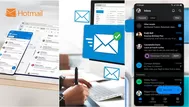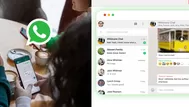Cómo descargar música de YouTube en iPhone y Android
Descarga música ilimitada de YouTube en tu celular, sin gastar tus datos móviles y de manera segura
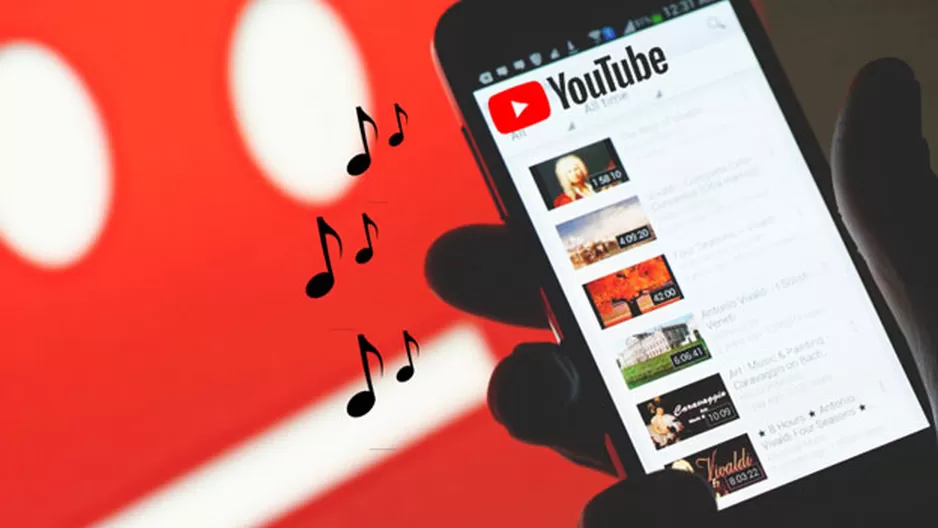
YouTube es la plataforma de video más popular en la actualidad, ya que través de ella no solo podemos encontrar un sinfín de contenido visual, sino que también es una gran biblioteca musical.
Sin embargo, el uso de esta aplicación en nuestro celular fuera de una conexión Wi-Fi, conlleva un alto consumo de nuestro paquete de datos.
[YouTube: cómo escuchar música en tu celular con la pantalla bloqueada]
Por ello, si te has preguntado cómo descargar música de YouTube, he aquí la solución para que tengas las canciones de tus artistas favoritos en tu teléfono.
Para Android
El procedimiento para descargar un audio en el sistema operativo Android es muy sencillo. Lo primero que debes hacer es buscar el video que desees en la aplicación de YouTube.
Tras ello, deberás copiar el enlace o vínculo del video, que se encuentra en el apartado “Compartir” (entre las opciones debajo del video). Luego, dirígete al navegador de tu celular y ve a la página FLVTO.biz, en donde deberás copiar el enlace en la barra de conversión.
Pulsa sobre “Descargar MP3” y verás que se extraerá el audio automáticamente en tu celular. Cuando termine la descarga, podrás encontrar el audio en tu carpeta de descargas o en el reproductor de música.
[YouTube: ¿cómo ver videos sin gastar los datos de Internet de tu celular?]

Para iOS (iPhone)
En el caso de iOS, tendrás que apoyarte de un ordenador en el que se encuentre instalado iTunes. Al igual que el procedimiento anterior, pero esta vez en el ordenador, deberás entrar a FLVTO.biz y pegar el enlace del video que hayas seleccionado.
Una vez finalizada la extracción del audio, dirígete a la carpeta de descargas de tu ordenador. Luego, deberás conectar tu celular al ordenador mediante su cable USB y abrir iTunes.
Una vez allí, pulsa el icono en forma de iPhone (que hace referencia a la conexión con tu móvil) y después ve a “Archivo”, en la barra superior, donde deberás elegir la opción “Añadir a biblioteca”.

Lo que aparecerá a continuación será el “explorador de archivos”, en donde encontrarás tu audio MP3, que deberás seleccionar para añadirlo a la biblioteca de tu celular. Finalmente, abre la aplicación de música en tu iPhone y verifica que se ha copiado exitosamente.
Lee también: [Tres formas de localizar un celular perdido o robado]